ハードドライブへのアクセスを回復し、ハードドライブを開けないエラーを修正する方法

この記事では、ハードドライブが故障した場合に、アクセスを回復する方法をご紹介します。さあ、一緒に進めていきましょう!
PNG、JPG、GIF などの画像形式に加えて、WebP 画像形式も現在多くの Web サイトで使用されています。これは Google が開発した新しい画像形式で、PNG や JPG/JPEG に比べて画像容量を最適化しながらも、ぼやけたり壊れたりすることなく高画質を維持します。
WebP 画像は、eBay、NetFlix、Google Play、その他の Google サービスなど、さまざまな Web サイトで簡単に見つけることができます。ただし、現在のほとんどのサービスは PNG または JPG 画像のみをサポートしているため、WebP 形式の使用は非常に困難です。では、WebP から PNG、JPG 形式に画像を変換するにはどうすればよいでしょうか?
WebP形式からPNG、JPG形式に画像を変換する手順
現在、WebP から、ユーザーに人気があり馴染みのある画像形式である PNG や JPG に画像を変換するのに役立つオンライン ツールが数多くあります。または、画像の URL をすぐに編集して、必要な形式で保存することもできます。
1.1.任意の Web サイト (Google Play ストア以外) から Webp 画像をダウンロードします。
ダウンロードしたい画像をクリックし、「新しいタブで画像を開く」を選択します> 画像の URL の末尾に「?」を追加します。または ? + 何かの文字(たとえば?a )を入力してEnter キーを押し、もう一度画像を右クリックして、画像をコンピューターに保存を選択すれば完了です。
1.2. Google Play ストアで写真をダウンロード:
別の形式で保存したい WebP 画像を右クリックし、新しいタブで画像を開くを選択します。
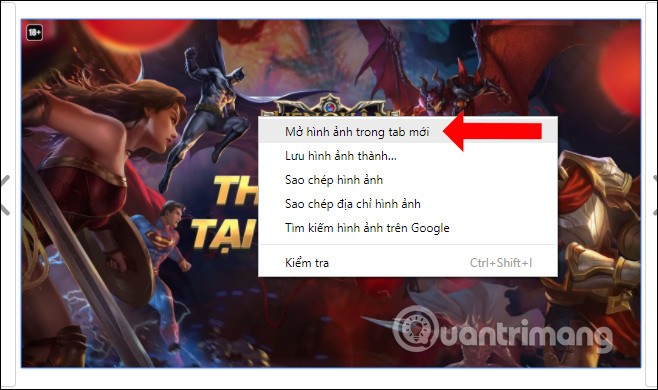
画像の URL で-rw 文字を削除し、Enter キーを押して画像を再読み込みします。
これで、画像を PNG または JPG 形式で保存できます。また、画像を右クリックして「名前を付けて画像を保存」を選択すると、画像は JPG 形式で保存されます。「保存」をクリックして写真を保存すれば完了です。
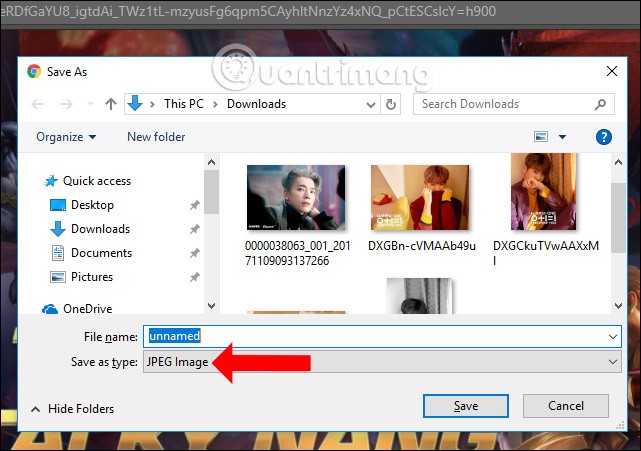
ただし、上記のような URL 形式ではない WebP 画像も存在するため、下の画像のように -rw 文字を削除するにはどうすればよいでしょうか?したがって、以下の方法は、WebP 画像を他の形式でコンピューターにダウンロードするのに役立ちます。
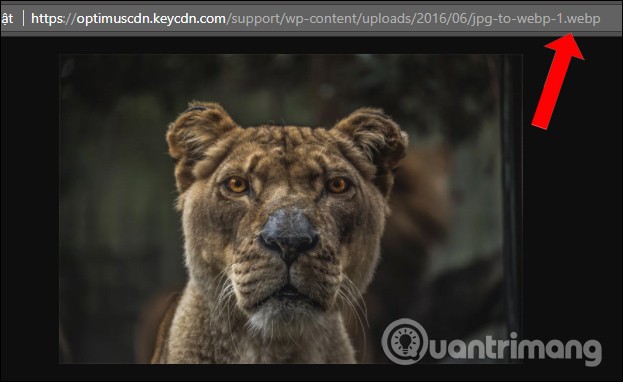
このユーティリティは、あらゆる形式の画像を PNG、JPG、または WebP に変換します。
ステップ1:
以下のリンクから拡張機能をダウンロードし、Google Chrome ブラウザにインストールします。拡張機能のインストール方法は他の拡張機能と同じです。
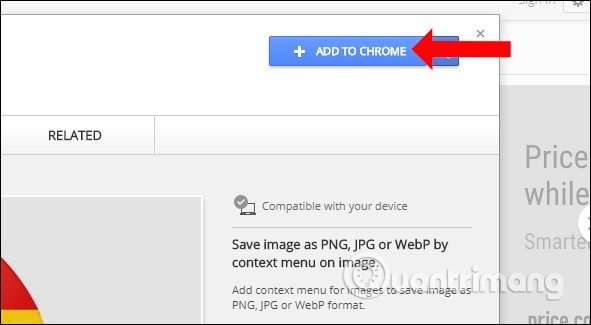
ステップ2:
ユーティリティをインストールしたら、画像を右クリックして「画像の種類として保存」を選択し、保存する画像形式(JPG または PNG)を選択します。
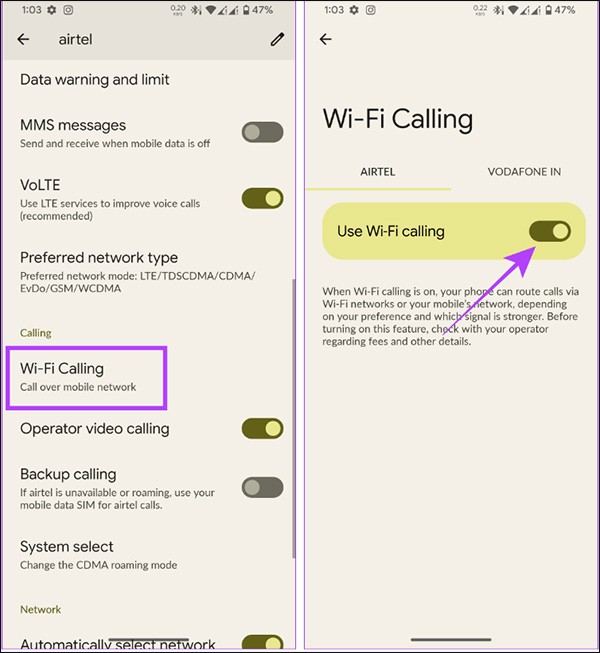
この問題を解決するには、おそらくユーザーは画像を保存するたびに URL を変更したくないでしょう。これはいざというときに比較的簡単な解決策ですが、必ずしも正確ではありません。これは特に、大量の WebP 画像を扱う場合に当てはまります。幸いなことに、整理整頓に役立つ Google Chrome の便利な拡張機能があります。
この拡張機能は、画像のコンテキスト メニューに「画像を PNG として保存」オプションを追加し、「名前を付けて保存」ダイアログを表示する前に画像を PNG に変換します。
WebP は Google が開発した新しい画像形式です。これらの画像は小さいですが、その形式はまだ広く認識されていません。画像を PNG に変換すると、その画像を画像編集プログラムで使用したり、imgur などのオンライン画像ホスティング サイトにアップロードしたりできるようになります。
この拡張機能は非常にコンパクトです。コンテキスト メニュー オプションをクリックして使用しない限り、メモリや CPU は使用されません。
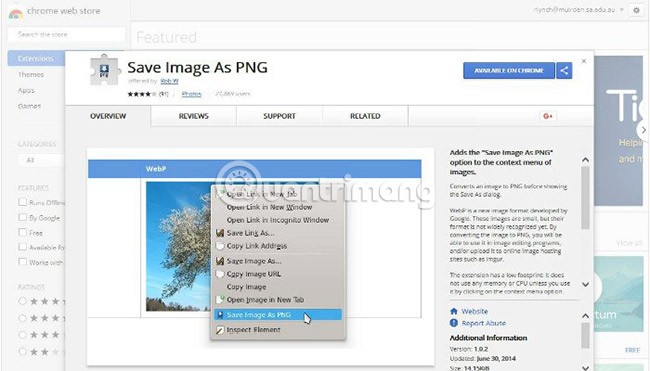
拡張機能をインストールすると、ユーザーは URL を変更せずに PNG 形式で画像を保存できるようになります。これを行うには、ダウンロードしたい画像を右クリックするだけです。表示されるメニューボックスに、「画像をPNGとして保存」というオプションがあります。これを使えば、URL を扱う際の煩わしさから解放されます。
WebP 画像形式は現在、Google Chrome と Opera ブラウザでのみサポートされているため、Firefox、Safari、Microsoft Edge などの他のブラウザを使用して画像をダウンロードできます。
たとえば、ここではFirefox ブラウザを使用してWebP 画像をダウンロードします。画像は表示されている通り JPG 形式で保存されます。
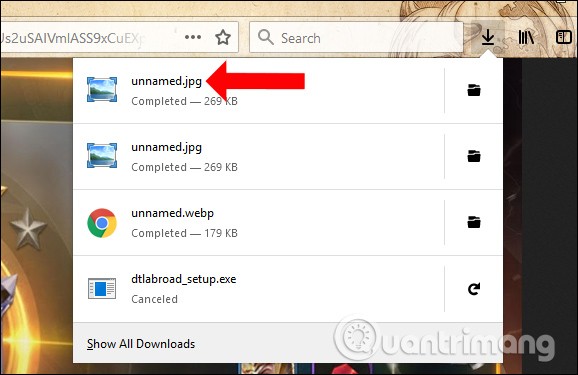
ユーティリティをインストールしたくない場合は、オンライン写真変換サービスを完全に無料で使用できます。
1. Convertioサービス
広くサポートされている人気形式だけに興味がある場合、適切なファイルコンバーターを見つけるのに時間がかかることがあります。珍しいものを追加すると、状況はさらに難しくなる可能性があります。従来のファイルコンバーターのほとんどの問題の一つは、すぐに時代遅れになってしまうことです。一般的な形式に変更が加えられると、ユーザーが新しいバージョンを切り替えることができるように、アプリケーションを継続的に更新する必要があります。これにより、イライラする体験になる可能性があります。
Convertio は、ファイル変換に対して非常にユニークなアプローチを採用しており、完全にオンラインで利用できます。特に大きなファイルを定期的に変換する必要があり、インターネット接続があまり高速でないユーザーなど、一部のユーザーは、この目的でスタンドアロン アプリを使用できないことを残念に思うかもしれません。しかし、それ以外のすべてのケースでは、Convertio は機能セットと直感性でそれを確実に補うことができます。このツールは慣れるのにそれほど手間がかからず、経験の少ない人でも簡単に使用できます。
シンプルなドラッグ アンド ドロップ インターフェイスがプロセスの開始点となり、そこからすべてがスムーズに進みます。このツールは、特に追加のエンコードが必要な、要求の厳しい一部の形式の場合、驚くほど高速に動作します。また、ブラウザ内で実行されるため、手動で更新する必要はありません。すべてバックグラウンドで自動的に処理されます。
上記のリンクにアクセスします。次に、Web サイトのインターフェースで、コンピューター、Google ドライブ、Dropbox、URL などのアップロード ソースから画像を選択します。次に、出力画像形式を選択し、「変換」をクリックして画像を変換します。
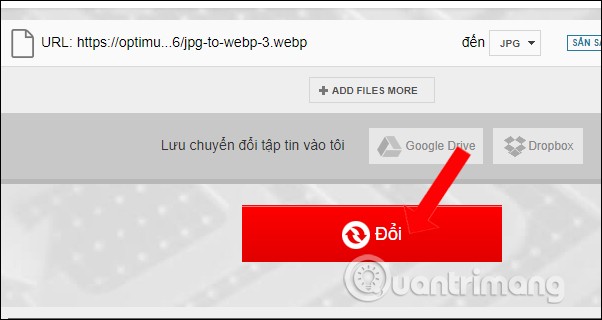
変換が完了したら、新しい形式で画像をダウンロードするだけです。
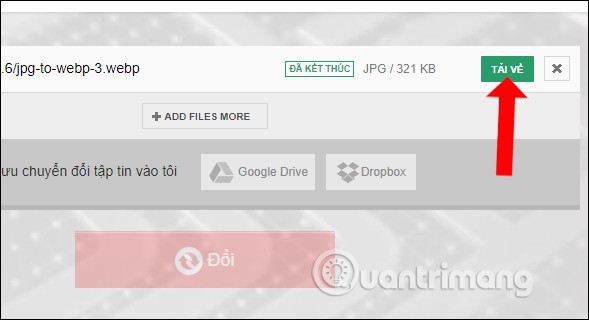
2. CloudConvertサービス
CloudConvert はオンライン ファイル変換ツールです。このツールは、ほぼすべてのオーディオ、ビデオ、ドキュメント、電子書籍、アーカイブ、画像、スプレッドシート、プレゼンテーション形式をサポートしています。 CloudConvert は、ファイル変換に最適なアプリです。さらに、ソフトウェアをダウンロードしなくても、CloudConvert のオンライン ツールを使用できます。
CloudConvert は ISO 27001 認証を取得しており、2012 年の創業以来、ユーザーから信頼されています。ファイルには、あなた以外の誰もアクセスできません。 CloudConvert は、ユーザーデータを販売するのではなく、API へのアクセスを販売することで収益を得ています。 CloudConvert の API を使用すると、アプリケーションとのカスタム統合が可能になります。実際に使用した分だけお支払いいただき、まとめ買いのお客様には大きな割引がございます。
CloudConvert は、オープンソース ソフトウェアを広範に使用するだけでなく、さまざまなソフトウェア ベンダーと提携して、可能な限り最良の結果を提供します。ほとんどの変換タイプは、品質設定やその他の多くのオプションなど、ニーズに合わせて調整できます。
ステップ1:
上記のリンクにアクセスした後、ユーザーの好みに応じて、jpg、ico、gif などの変換する画像形式を選択します。
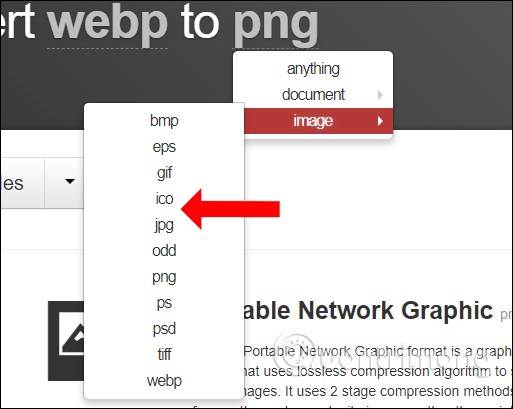
ステップ2:
次に、「ファイルを選択」をクリックして写真を選択します。さまざまなソースから写真をダウンロードして選択することもできます。
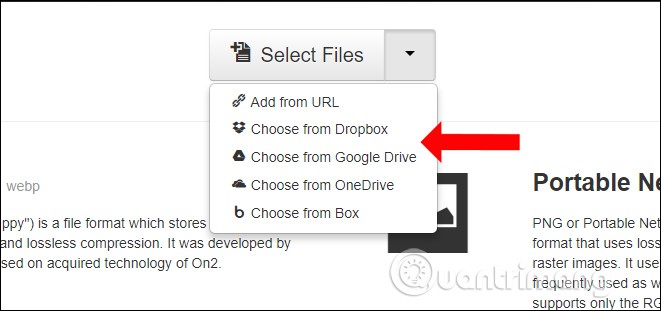
「変換の開始」をクリックして変換し、コンピューターにダウンロードします。画像を変換する前に、画像を編集(サイズ、寸法、解像度、形式など)したり、場所を保存したり、ファイルを圧縮(アーカイブを作成)したりできます。
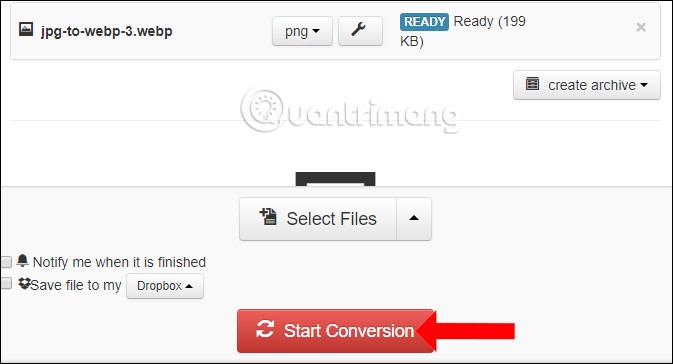
ステップ3:
変換が完了するまで待ち、「ダウンロード」ボタンをクリックして画像をコンピューターにダウンロードすれば完了です。
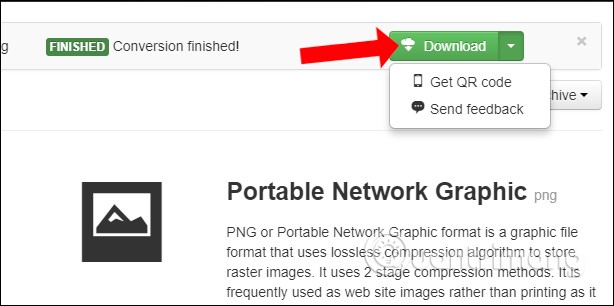
3. ザムザールサービス
Zamzar は、さまざまなファイルを他の互換性の高い形式に変換するための、非常に使いやすいオンライン ファイル変換サービスです。オンラインでアクセスすることも、選択したオペレーティング システム (Mac または PC) に適切に統合することもできるため、いつでもどこでも、どんな作業中でも簡単に変換を実行できます。文書形式の変換や画像形式の変換といえば、よく耳にする変換サービスです。
Zamzar は、開発者がドキュメント、画像、オーディオ、ビデオなどのファイルを Microsoft Word 文書 (doc)、カンマ区切り値 (CSV)、ポータブル ドキュメント形式 (pdf) などのさまざまな形式に変換できるように設計されたドキュメント管理ソフトウェアです。管理者はファイルをドラッグ アンド ドロップして変換し、集中管理されたダッシュボードで保存および管理できます。
クラウドベースのプラットフォームにより、管理者は変換したドキュメントを電子メール、Facebook、Twitter 経由で同僚と共有できます。 Zamzar はファイル圧縮ツールを提供しており、管理者はファイルを一括でアップロードして圧縮することができます。さらに、オペレーターはトランスポート層セキュリティ (TLS) と一般データ保護規則 (GDPR) を使用してデータとファイルを保護できます。
まず、ステップ 1 で、「ファイルを選択」をクリックして、変換する WebP 画像を選択します。手順 2 に進み、使用する画像形式を選択します。ステップ 3:完了後に変換された画像を受信するための電子メール アドレスを入力します。最後に、ステップ 4 で[変換]ボタンをクリックして変換すれば完了です。
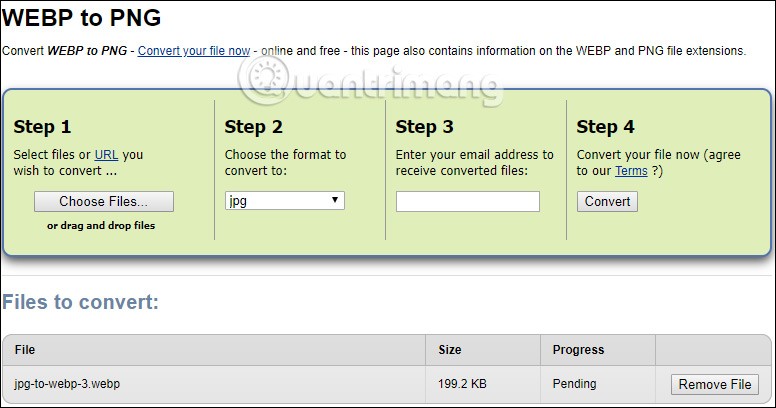
Photoshop 23.2 では、Adobe は WEBP ファイル形式の完全なサポートを追加しました。ただし、古いバージョンを実行している場合でも、WEBP 画像を開いたり保存したりすることは可能です。これを行うには、GitHub から Google 製の WebPSop プラグインをダウンロードする必要があります。
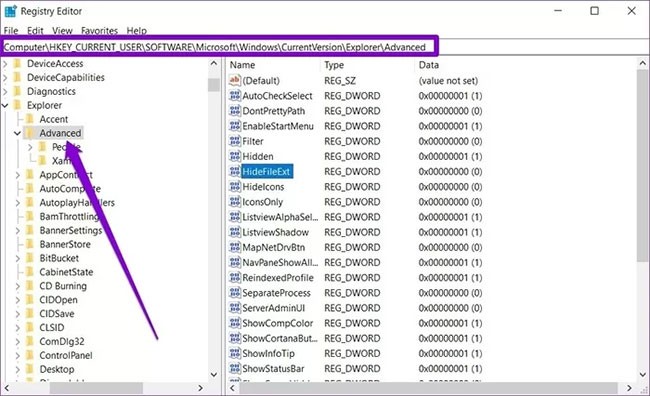
プラグインを Photoshop のプラグイン フォルダー ( C:\Program Files\Adobe\Adobe Photoshop 2022\Plug-insにあります) に追加する必要があります。拡張機能を再起動すると、 [ファイル] > [Web 用に保存] (または[名前を付けて保存] )の下に WEBP を JPG として保存するオプションが表示されます。
このオプションは Photoshop を使用している場合にのみ使用できます。他の場合に WEBP ファイルを JPG に変換する場合は、この記事の残りのオプションを確認してください。
5. iLoveIMGサービス
iLoveIMG は、ユーザーがオンラインで写真編集タスクを効率的に実行できるようにする高度な写真編集ソリューションです。このソフトウェアを使用すると、画像の圧縮、サイズ変更、切り取り、変換、編集、透かしの追加、回転などを行うことができます。システムは使用後 2 時間以内にすべてのアーカイブを自動的に削除するため、ファイルが盗難される可能性はありません。
Dropbox および Google Drive とのアクティブな統合により、編集者はファイルをインポートして処理し、クラウド アカウントにバックアップできます。アップロードされたすべてのファイルは暗号化され、サーバーから分離されるため、効果的なデータセキュリティが確保されます。このソフトウェアは、標準的な写真編集機能の他に、JPG から HTML への変換、画像への変換、ミームの作成などの追加機能もサポートします。
iLoveIMG は世界中で複数の言語に対応しており、ユーザーの好みやニーズに合わせてカスタマイズできます。大規模なグループは、特定のソフトウェアを使用して作業し、組織的に作業を完了できます。
iLoveIMG は、PNG、GIF、TIF、PSD、SVG、WEBP、RAW など、ほぼすべての画像形式を JPG に変換できるため、人気のある選択肢の 1 つです。このツールは非常に使いやすく、無制限のバッチ変換を実行できるほか、プロモーション用に画像に透かしを追加することもできます。
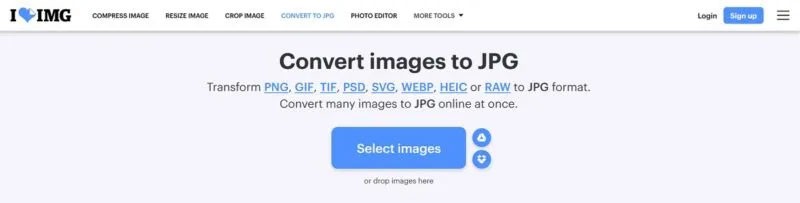
開始するには、PC、Google ドライブ、または Dropbox から WEBP イメージをツールにアップロードします。完了したら、「JPG に変換」ボタンをクリックして変換プロセスを開始します。
変換したファイルをリンクまたは QR コードで簡単に共有したり、デバイスにダウンロードしたりできます。 iLoveIMG は、強力な写真編集機能と写真圧縮サービスも提供しています。これらすべてのツールの能力を最大限に活用するには、フルパッケージを購読する必要があるかもしれませんが、WEBP ファイルを JPG に変換する目的であれば、無料オプションで十分です。
5. FreeConvertサービス
WEBP を JPG に変換できるもう 1 つの無料で使いやすい Web サイトはFreeConvertです。この Web ツールを使用すると、WEBP ファイルを JPG または SVG、BMP、GIF、PNG などの他の形式に変換できます。
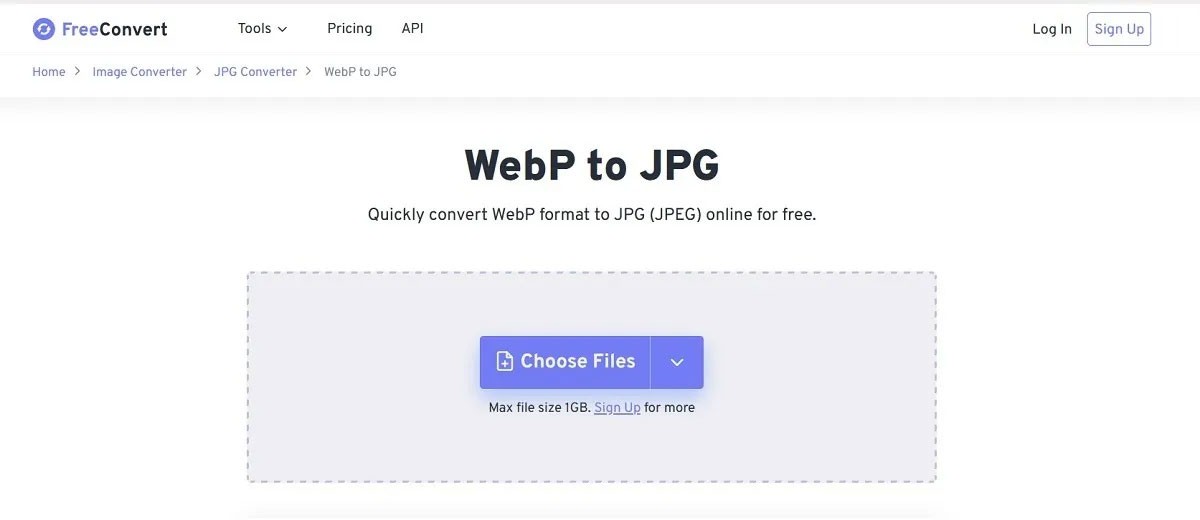
FreeConvert を使用すると、出力画像のサイズと背景色を調整するための追加設定にアクセスできます。配信時に画像を圧縮し、メタデータを削除すること���できます。 Android で画像から EXIF データを削除する方法もご確認ください。
上記のツールと同様に、このサイトでも一括変換が行えます。ただし、無料ユーザーの場合、ファイルサイズは最大 1GB までに制限されます。制限を増やすには、サブスクライブする必要があります。 FreeCovert は、Android および iOS 用の専用アプリでモバイルでも利用できます。
6. Tinyimgサービス
Tinyimg は、WEPB ファイルを JPG 形式に変換できる別の Web サイトです。処理が高速なので、すぐに JPG 画像にアクセスできます。一度に最大 10 枚の画像をアップロードして変換できます。許容される最大サイズはファイルあたり 3 MB です。この制限を解除するには、利用可能な有料プランのいずれかに加入する必要があります。
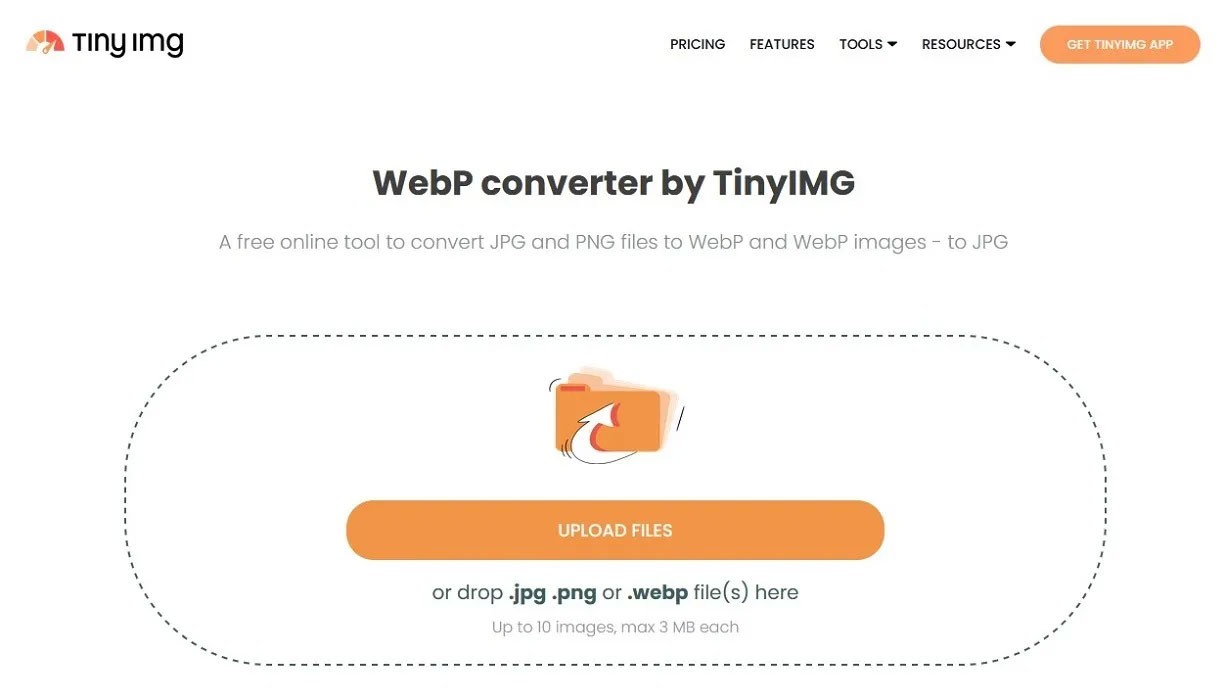
残念ながら、画像がローカルデバイス上にない限り、サービスにアップロードすることはできません。 WEBP ファイルが Google ドライブに保存されている場合は、プロセスをスムーズにするために iLoveIMG を使用することをお勧めします。
WEBP から JPG へのコンバーターに加えて、Tinyimg は JPG または PNG 形式で画像を圧縮するのにも役立ちます。 Tinyimg は、Shopify ストアの所有者が画像を変換できるようにする画像圧縮および最適化ツールです。このツールは、画質をあまり損なうことなく、画像サイズをほぼ 3/4 に縮小することができます。
これらの最適化により、Web サイトの操作が高速化されるだけでなく、特定の画像の読み込み時間も大幅に短縮されます。さらに、Tinyimg は、一連の自動生成された ALT タグとタイトルを提供することで、ユーザーの SEO 努力を促進できるようにします。プラットフォームは個々の画像ファイル形式をシームレスに分析できるため、ユーザーは技術的な知識がほとんどなくても、数回クリックするだけでストアを最適化できます。
さらに、開発者はリクエストに応じて、変換後 30 日以内に変換された画像を元の形式に復元できます。 Tinyimg はインストールが非常に簡単で、セットアップ中に技術的な知識は必要ありません。 Shopify ストアのオーナーは、問題が発生した場合に備えて、24 時間 365 日のカスタマー サポートを利用することもできます。
XnConvert は、さまざまな機能を備えた画像編集および変換ソフトウェアです。ソフトウェアを使用して、WebP 画像を他の画像形式に変換できます。
ステップ1:
上記のリンクからソフトウェアをダウンロードした後、インストールに進みます。メインインターフェイスで、「ファイルの追加」をクリックしてWebP 画像をアップロードします。一度で複数の写真を追加したり、写真のフォルダをアップロードしたりできます。
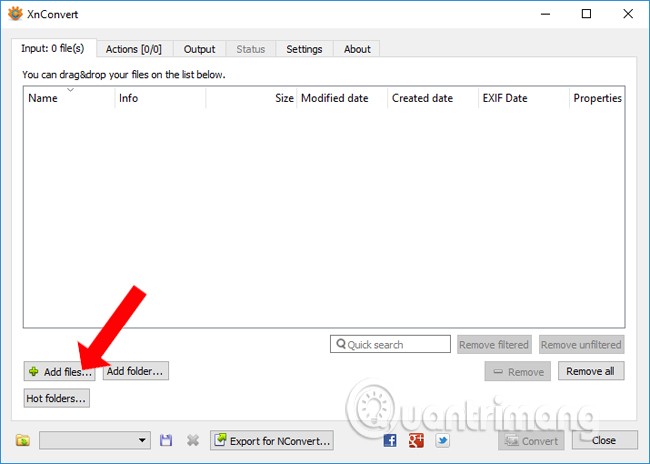
ステップ2:
最初の画像をクリックし、出力タブを選択します。画像の出力形式を選択し、出力で画像を保存する場所を選択します。最後に、「変換」をクリックして画像を変換すれば完了です。
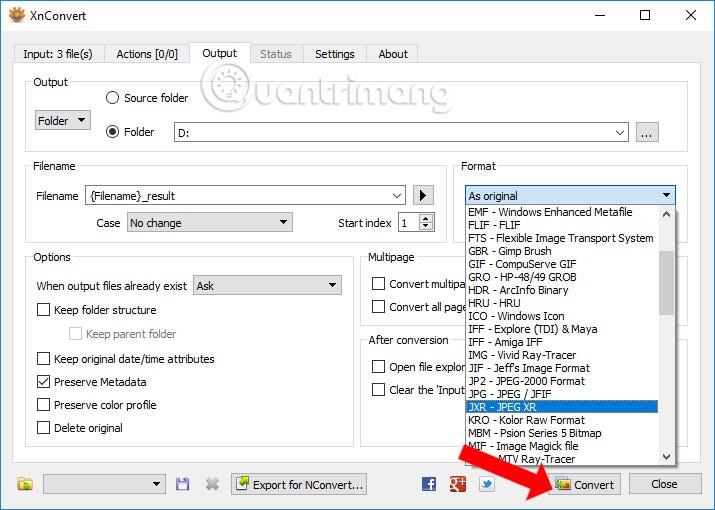
したがって、WebP 画像を PNG、JPG、またはその他の多くの形式に変換するには、6 つの方法があります。画像の URL を編集したり、無料の画像変換ユーティリティやサービスを使用したりできます。 XnConvert ソフトウェアを使用すると、変換にサポートされる形式の数が他の方法より多くなります。
WebP を JPEG または PNG 形式にすばやく簡単に変換する他の方法をご存知ですか?下のコメント欄であなたの考えを聞かせてください!
参照:
幸運を!
この記事では、ハードドライブが故障した場合に、アクセスを回復する方法をご紹介します。さあ、一緒に進めていきましょう!
一見すると、AirPodsは他の完全ワイヤレスイヤホンと何ら変わりません。しかし、あまり知られていないいくつかの機能が発見されたことで、すべてが変わりました。
Apple は、まったく新しいすりガラスデザイン、よりスマートなエクスペリエンス、おなじみのアプリの改善を伴うメジャーアップデートである iOS 26 を発表しました。
学生は学習のために特定のタイプのノートパソコンを必要とします。専攻分野で十分なパフォーマンスを発揮できるだけでなく、一日中持ち運べるほどコンパクトで軽量であることも重要です。
Windows 10 にプリンターを追加するのは簡単ですが、有線デバイスの場合のプロセスはワイヤレス デバイスの場合とは異なります。
ご存知の通り、RAMはコンピューターにとって非常に重要なハードウェア部品であり、データ処理のためのメモリとして機能し、ノートパソコンやPCの速度を決定づける要因です。以下の記事では、WebTech360がWindowsでソフトウェアを使ってRAMエラーをチェックする方法をいくつかご紹介します。
スマートテレビはまさに世界を席巻しています。数多くの優れた機能とインターネット接続により、テクノロジーはテレビの視聴方法を変えました。
冷蔵庫は家庭ではよく使われる家電製品です。冷蔵庫には通常 2 つの部屋があり、冷蔵室は広く、ユーザーが開けるたびに自動的に点灯するライトが付いていますが、冷凍室は狭く、ライトはありません。
Wi-Fi ネットワークは、ルーター、帯域幅、干渉以外にも多くの要因の影響を受けますが、ネットワークを強化する賢い方法がいくつかあります。
お使いの携帯電話で安定した iOS 16 に戻したい場合は、iOS 17 をアンインストールして iOS 17 から 16 にダウングレードするための基本ガイドを以下に示します。
ヨーグルトは素晴らしい食べ物です。ヨーグルトを毎日食べるのは良いことでしょうか?ヨーグルトを毎日食べると、身体はどう変わるのでしょうか?一緒に調べてみましょう!
この記事では、最も栄養価の高い米の種類と、どの米を選んだとしてもその健康効果を最大限に引き出す方法について説明します。
睡眠スケジュールと就寝時の習慣を確立し、目覚まし時計を変え、食生活を調整することは、よりよく眠り、朝時間通りに起きるのに役立つ対策の一部です。
レンタルして下さい! Landlord Sim は、iOS および Android 向けのシミュレーション モバイル ゲームです。あなたはアパートの大家としてプレイし、アパートの内装をアップグレードして入居者を受け入れる準備をしながら、アパートの賃貸を始めます。
Bathroom Tower Defense Roblox ゲーム コードを入手して、魅力的な報酬と引き換えましょう。これらは、より高いダメージを与えるタワーをアップグレードしたり、ロックを解除したりするのに役立ちます。













